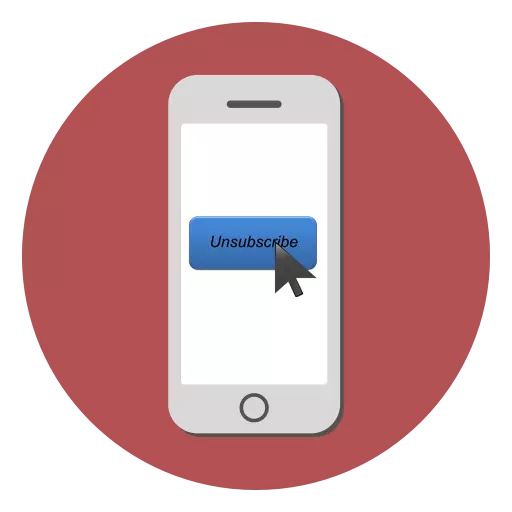
App Store Dzisiaj oferuje swoim klientom wiele różnych treści do pobrania: muzyki, filmów, książek, aplikacji. Czasami niektóre z tych ostatnich mają rozszerzony zestaw funkcji za dodatkową opłatą, z subskrypcją, do której jest często nabywana przez osobę. Ale jak porzucić to później, jeśli użytkownik przestał przy użyciu aplikacji lub nie chce zapłacić dalej?
Anuluj subskrypcję do iPhone'a
Uzyskanie dodatkowych funkcji w aplikacji za opłatą zwaną subskrypcją. Po umieszczeniu użytkownik zwykle płaci co miesiąc za jego rozszerzenie lub płaci za usługę całkowicie na rok lub na zawsze. Możesz anulować to jak za pomocą smartfona za pomocą ustawień sklepu Apple i za pomocą komputera iTunes.Metoda 1: Ustawienia iTunes Store i App Store
Najwygodniejszy sposób pracy z subskrypcjami do różnych zastosowań. Obejmuje zmieniające się ustawienia Apple Store za pomocą konta. Przygotuj login użytkownika i hasło z Apple IDS, ponieważ mogą one wymagać zalogowania się.
- Przejdź do "Ustawienia" smartfona i kliknij swoje imię. Być może musisz wprowadzić swoją nazwę użytkownika i hasło, aby zidentyfikować użytkownika.
- Znajdź linię "iTunes Store i App Store" i kliknij go.
- Wybierz swój "Apple ID" - "View Apple ID". Potwierdź wpis lub odcisk palca.
- Znajdź element "subskrypcji" i przejdź do wyspecjalizowanej sekcji.
- Sprawdź, które ważne subskrypcje znajdują się na tym koncie. Wybierz ten, który chcesz anulować i kliknąć. W naszym przypadku jest to muzyka Apple.
- W otwartym oknie kliknij "Anuluj subskrypcję" i potwierdź wybór. Należy pamiętać, że jeśli usuniesz subskrypcję do końca swojej akcji (na przykład, do 02.28.2019), a następnie pozostały czas przed tym datą Użytkownik może użyć aplikacji z kompletnym zestawem funkcji.

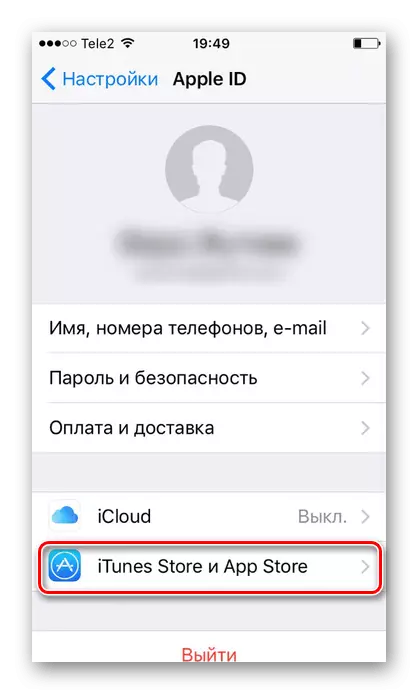
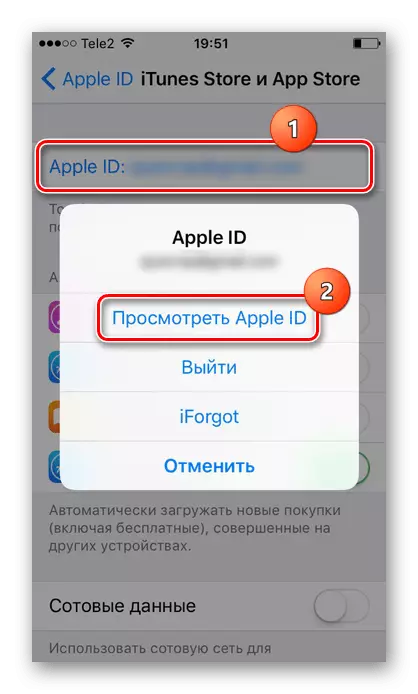
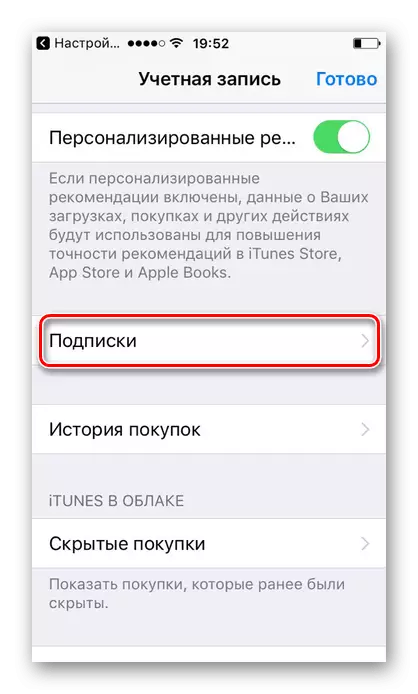
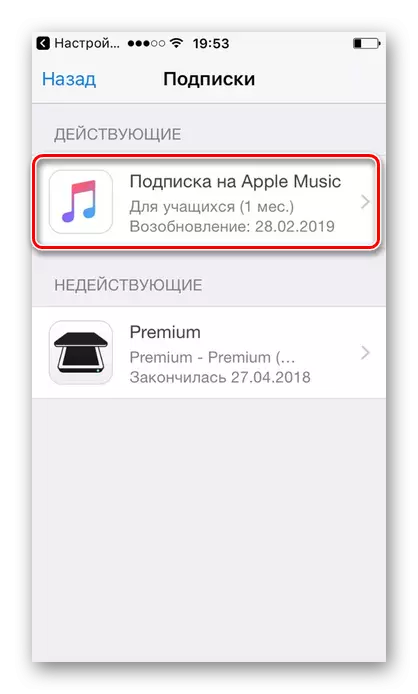
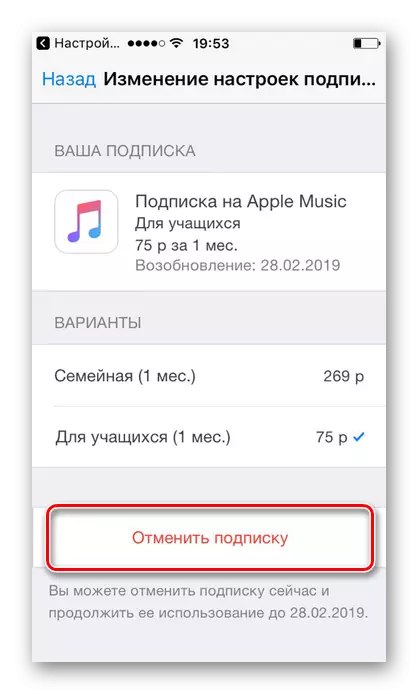
Metoda 2: Ustawienia aplikacji
Wszystkie aplikacje oferują zniesienie subskrypcji w swoich ustawieniach. Czasami ta sekcja jest bardzo trudna do znalezienia, a nie wszyscy użytkownicy się uda. Rozważ, jak rozwiązać nasz problem na przykładzie muzyki YouTube na iPhone. Zazwyczaj sekwencja działań w różnych programach jest prawie taka sama. Ponadto na iPhone'a po włączeniu do ustawień użytkownika nadal będzie reinkarnizować standardowe ustawienia App Store, które są opisane w metodzie 1.
- Otwórz aplikację i przejdź do ustawień konta.
- Przejdź do ustawień".
- Kliknij "Subskrybuj Premium Music".
- Kliknij przycisk "Zarządzanie".
- Znajdź sekcję Music YouTube na liście usług i kliknij Zarządzanie.
- W menu, które otwiera się, wybierz "Ustawianie subskrypcji urządzonych na urządzeniach Apple". Użytkownik przeniesie ustawienia iTunes i App Store.
- Dalsze powtórzenie kroków 5-6 z metody 1, wybierając potrzebną aplikację (YouTube Music).
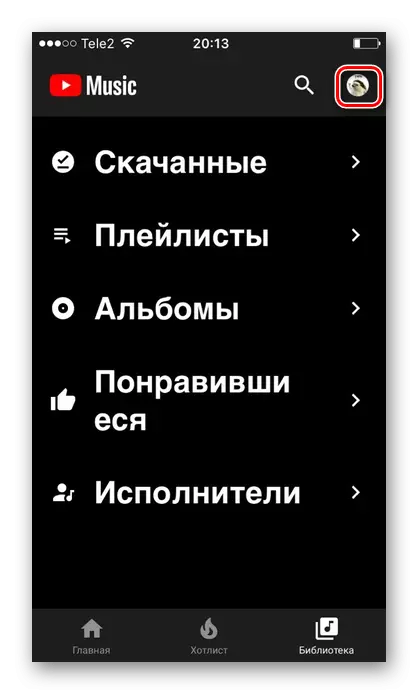
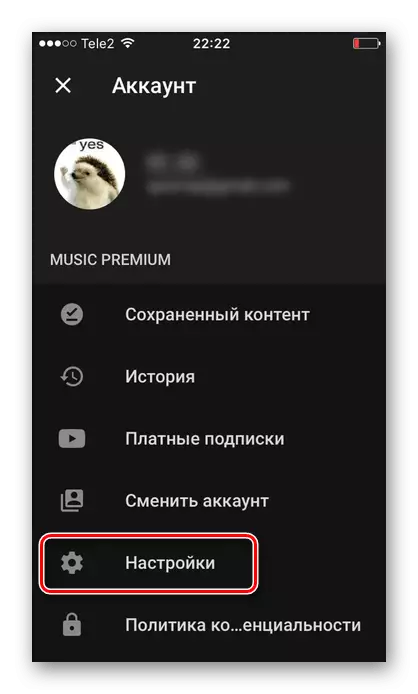
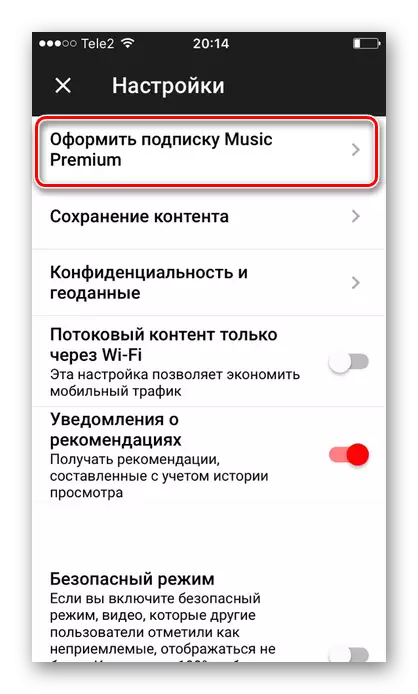


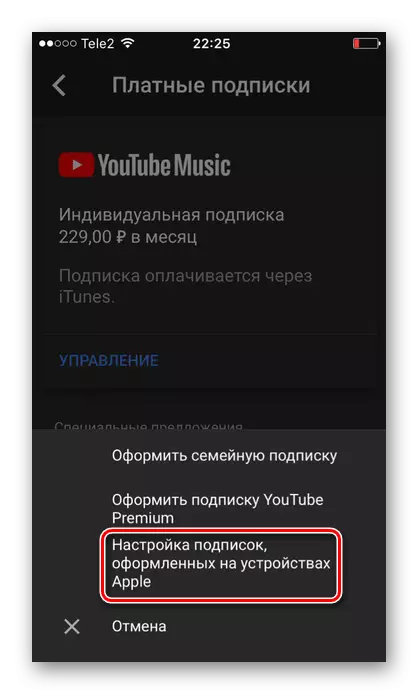
Przeczytaj również: Anuluj abonament do Yandex.musca
Metoda 3: iTunes
Możesz wyłączyć subskrypcję dowolnej aplikacji za pomocą programu PC i iTunes. Ten program można pobrać z oficjalnej witryny Apple. Łatwo się uczyć i pomóc sprawdzić i zmienić liczbę kont aplikacji na koncie. Poniższy przedmiot opisuje, jak to zrobić w działaniach.
Czytaj więcej: Jak anulować subskrypcje w iTunes
Projektowanie subskrypcji w aplikacji na iPhone daje więcej narzędzi i możliwości współpracy z nim. Jednak niektórzy użytkownicy mogą nie podać projektu lub interfejsu, albo po prostu chcą po prostu porzucić subskrypcje, które można wykonać zarówno ze smartfonem, jak i na komputerze.
